在计算机使用过程中,经常会遇到系统崩溃或出现各种问题的情况,此时我们需要重装操作系统来解决问题。本文将详细介绍使用U盘来重装W7系统的步骤,让你能够轻松完成操作。

1.准备一个空U盘
在进行重装W7系统之前,首先需要一个空的U盘作为安装介质。确保U盘没有重要数据,并格式化为FAT32文件系统。
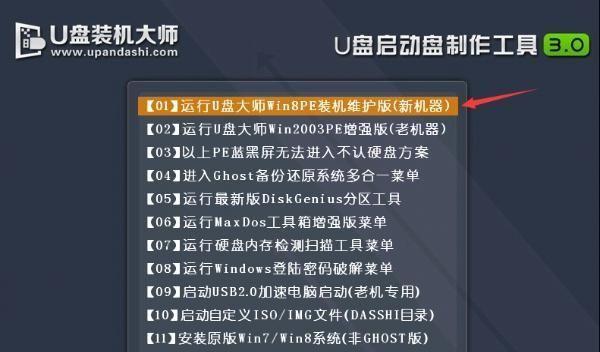
2.下载W7系统镜像文件
在进行重装之前,需要下载W7系统镜像文件。可以从官方网站或其他可靠来源下载到合法的W7系统镜像文件,并保存在电脑的硬盘上。
3.使用专业软件制作启动U盘
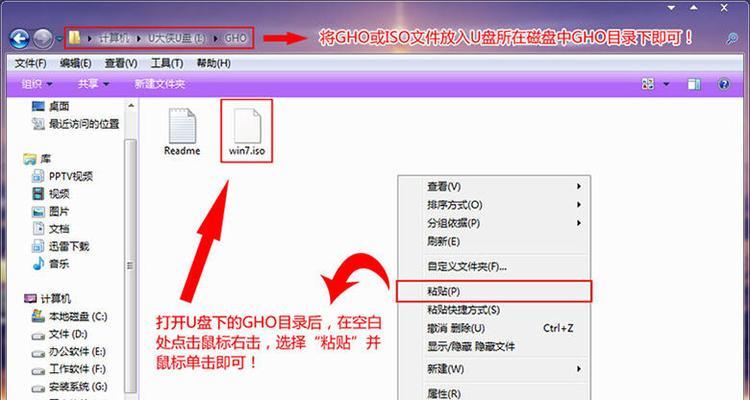
找到一款专业的制作启动U盘的软件,如Rufus、WinToFlash等。运行软件后,按照提示选择U盘、W7系统镜像文件,并开始制作启动U盘。
4.设置电脑启动顺序
在电脑重启时,按照相应按键进入BIOS设置界面。找到启动选项,并将U盘作为启动设备放置在首位。保存设置后,重启电脑。
5.进入系统安装界面
电脑重启后,U盘会自动引导进入W7系统安装界面。按照提示选择相应语言、时区和键盘布局,并点击“下一步”。
6.授权协议和许可证
阅读并同意W7系统的授权协议和许可证,然后点击“下一步”。
7.选择安装类型
在安装类型界面,选择“自定义(高级)”选项,以进行自定义安装。
8.硬盘分区
在硬盘分区界面,选择要安装W7系统的目标硬盘,并进行分区操作。可以选择删除已有分区、新建分区或格式化分区。
9.开始安装
分区完成后,点击“下一步”开始安装W7系统。系统会自动复制文件、安装组件,并重启电脑。
10.系统设置
在系统设置界面,输入计算机名称和密码等信息,然后点击“下一步”。
11.选择时区和时间
根据所在地的时区和时间设置,选择相应选项,并点击“下一步”。
12.自动激活和更新
系统会自动连接到网络进行激活和更新操作,保持系统最新和正版。
13.驱动程序安装
安装完系统后,根据硬件设备的需要,安装相应的驱动程序以保证设备的正常运行。
14.安装必要软件
安装常用的办公软件、杀毒软件等必要软件,以提高系统的安全性和工作效率。
15.数据恢复与备份
如果之前有重要数据备份,可以将备份的数据恢复到新安装的W7系统中。同时,建议定期进行数据备份以避免数据丢失。
通过上述步骤,你可以轻松地使用U盘重装W7系统。重装系统可以解决许多电脑问题,并让电脑恢复到初始状态,提高运行速度和稳定性。记得定期备份重要数据,并保持系统和软件的更新,以确保电脑始终处于良好的工作状态。

























